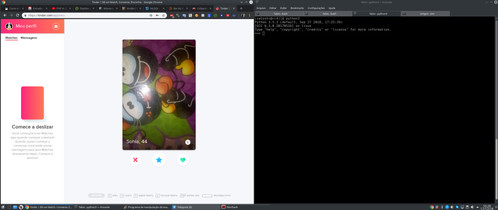Clicador automático de Tinder com Python
Neste artigo aprenderemos a automatizar cliques no Tinder e transformá-lo numa "metralhadora de matches"! O exemplo escolhido para o texto é clickbait, a ideia aqui é mostrar como automatizar cliques usando Python.
[ Hits: 9.136 ]
Por: Fábio Berbert de Paula em 18/12/2018 | Blog: https://fabio.automatizando.dev
Introdução
- Uma conta no Tinder
- Um ambiente virtual Python 3
Se ainda não sabe como criar um ambiente virtual, dê um confere no artigo: Como isolar seus projetos Python com virtualenv (ambiente virtual) [Artigo]
Ok, na verdade você não precisa usar um ambiente virtual Python, pode usar a instalação do sistema mesmo, mas como iremos instalar uma biblioteca adicional, o virtualenv se torna uma boa prática.
Como pre-requisito precisaremos instalar a biblioteca pyautogui, que por sua vez depende da Xlib:
pip3 install Xlib pyautogui
Testar se o módulo pyautogui foi instalado corretamente:
python3 -m pyautogui
Press Ctrl-C to quit.
X: 1526 Y: 645 RGB: ( 0, 0, 0)
Agora abra duas janelas, uma com seu browser preferido com o Tinder aberto e outra com um terminal para executar seu código Python. Posicione as janelas lado a lado. Obs.: me perdoem pela resolução da imagem, meu monitor está com resolução 2560x1080, redimensionei a imagem, a tela deverá estar um pouco ilegível. Mas o importante é apenas mostrar a disposição das janelas aqui.
No terminal aberto, abra o interpretador Python:
python3
Python 3.5.3 (default, Sep 27 2018, 17:25:39)
[GCC 6.3.0 20170516] on linux
Type "help", "copyright", "credits" or "license" for more information.
>>>
Em seguida importe a pyautogui:
import pyautogui
Agora posicione o cursor do mouse sobre o coraçãozinho do Tinder, mas não clique para não perder o foco da janela do terminal.
Com o cursor posicionado no Tinder, digite o seguinte código no terminal:
pyautogui.position()
Tecle ENTER. A saída será a posição do cursor do mouse, algo como:
(940, 820)
Agora vamos testar o clique com as coordenadas acima:
pyautogui.click(940,820)
Funcionou? Ótimo! Agora vamos automatizar a tarefa.
Ainda no console Python:
import time
while True:
pyautogui.click(940,820)
time.sleep(2)
No código acima estou importando a biblioteca "time" para usar a função sleep e estou colocando o clique no coraçãozinho em looping infinito. A linha time.sleep(2) faz com que o Python aguarde 2 segundos até a próxima iteração, ajuste conforme sua preferência.
Para cancelar a execução do script será necessário clicar na janela do console Python e teclar Ctrl+C para interromper o loop.
Então é isso, espero que você desencalhe depois dessa!
Referência:
Como ter o chatGPT no terminal Linux
Qt 6.10 e Python 3.14 puxam o ritmo do software livre nesta quarta
Rodando ASP em servidores web Linux
Kernel turbinado e GNOME 49 dominam o giro do dia no mundo Linux
Informativo: novos recursos no fórum
Como isolar seus projetos Python com virtualenv (ambiente virtual)
Python - Usando requests anônimos através da rede Tor
Gerar Códigos QRCode com Python
Qu1cksc0pe - All-in-One Static Malware Analysis Tool
https://goo.gl/zQPtbh
--
"There are lots of Linux users who don't care how the kernel works, but only want to use it. That is a tribute to how good Linux is." - Linus Torvalds
Muito bom, em 2014 quando estava solteiro fiz algo parecido para o Badoo. kkkkkkkkkkkkk, epocas dificeis, kkkkkkkkkk.
Lembro que para cancelar o script eu posicionava o mouse na parte inferior direita da tela com uma funçao que nao lembro agora.
Patrocínio
Destaques
Artigos
Bluefin - A nova geração de ambientes de trabalho Linux
Como atualizar sua versão estável do Debian
Cirurgia para acelerar o openSUSE em HD externo via USB
Dicas
Pós-instalação do elementary OS 8.1
Quer auto-organizar janelas (tiling) no seu Linux? Veja como no Plasma 6 e no Gnome
Copiando caminho atual do terminal direto para o clipboard do teclado
Tópicos
archlinux resolução abaixou após atualização (18)
Conky não mostra temperaturas da CPU no notebook (7)
Estou com um problema no meu desktop do ubuntu (2)
Não estou conseguindo fazer funcionar meu Postfix na versão 2.4 no Deb... (0)
Top 10 do mês
-

Xerxes
1° lugar - 149.879 pts -

Fábio Berbert de Paula
2° lugar - 65.389 pts -

Buckminster
3° lugar - 22.987 pts -

Alberto Federman Neto.
4° lugar - 20.784 pts -

Mauricio Ferrari
5° lugar - 19.930 pts -

edps
6° lugar - 18.273 pts -

Daniel Lara Souza
7° lugar - 18.620 pts -

Andre (pinduvoz)
8° lugar - 16.231 pts -

Alessandro de Oliveira Faria (A.K.A. CABELO)
9° lugar - 15.858 pts -

Diego Mendes Rodrigues
10° lugar - 15.189 pts